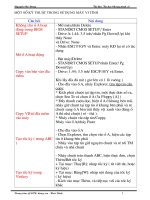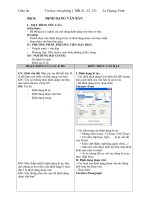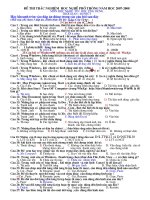Tin hoc van phong (Windows)
Bạn đang xem bản rút gọn của tài liệu. Xem và tải ngay bản đầy đủ của tài liệu tại đây (308.03 KB, 11 trang )
Giaùo trình lyù thuyeát Windows
PHẦN I
HỆ ĐIỀU HÀNH WINDOWS
§ 1. TỔNG QUAN VỀ WINDOWS 2000
I. GIỚI THIỆU:
- Windows 2000 là một hệ điều hành do hãng Microsoft sản xuất.
- Windows 2000 là một hệ điều hành đa nhiệm, cho phép người sử
dụng làm việc với nhiều chương trình cùng một lúc và cho phép trao đổi dữ
liệu giữa các chương trình nhanh chóng, thuận tiện và dễ dàng.
II. GIỚI THIỆU GIAO DIỆN CHÍNH CỦA WINDOWS 2000:
1. Thanh Taskbar: Hiển thị biểu tượng và tên của các chương trình
đang hoạt động trên Windows.
- Nút Start: Là nút lệnh để bắt đầu khởi động các chương trình.
- System tray: là nơi hiển thị ngày, giờ của hệ thống máy tính.
2. Desktop: Nền chính của Windows.
3. Các biểu tượng của một số chương trình thường sử dụng (My
Computer & Recycle Bin là các chương trình của hệ thống).
Trang
- 25 -
Desktop
System trayTaskbarStart
Giaùo trình lyù thuyeát Windows
III. GIỚI THIỆU CÁC THÀNH PHẦN CỦA MỘT CỬA SỔ
CHƯƠNG TRÌNH:
Ví dụ màn hình Microsoft Word:
1. Thanh tiêu đề (Title Bar): Gồm có các chi tiết:
- Tên chương trình.
- Nút Minimize: Thu nhỏ cửa sổ chương trình thành một biểu tượng
nằm trên thanh Taskbar.
- Nút Maximize/Restore: Phóng lớn/phục hồi màn hình.
- Nút Close: Đóng cửa sổ (thoát khỏi chương trình).
2. Thanh Menu (Menu Bar):
Chứa toàn bộ các lệnh tác động đến các đối tượng thuộc phạm vi quản
lý của chương trình.
3. Thanh công cụ (Tool Bar):
Liệt kê các nút lệnh, mỗi nút tương ứng với một lệnh.
4. Thanh cuộn (Scroll Bar):
Dùng để cuộn màn hình khi cửa sổ chương trình không hiển thị hết
các thông tin trong cửa sổ.
* Các thao tác thường dùng đối với cửa sổ:
- Di chuyển cửa sổ.
Trang
- 26 -
Title Bar Menu Bar Tool Bar
Scrollbar
Giaùo trình lyù thuyeát Windows
- Thay đổi kích thước theo ý muốn.
IV. THAY ĐỔI MỘT VÀI THUỘC TÍNH CỦA THANH
TASKBAR:
Click vào Start chọn Settings + Taskbar & Start Menu.
* Các mục chọn trong hộp thoại:
- Always on top: Luôn hiện lên phía trên.
- Auto hide: Tự động ẩn/hiện Taskbar
- Show small icon in Start menu: Thu nhỏ các biểu tượng trong menu
Start.
- Show clock: Bật/tắt đồng hồ hệ thống.
V. CÁC NÚT LỆNH, HỘP, Ô ĐIỀU KHIỂN THƯỜNG GẶP
TRÊN WINDOWS:
* Các nút lệnh:
- OK: Đồng ý với thông báo và đóng hộp thoại.
- Apply: Đồng ý với thông báo nhưng không đóng hộp thoại.
- Cancel: Không đồng ý, hủy bỏ thao tác đang thực hiện.
- Aboart: Ngắt ngang thao tác đang thực hiện.
- Ignore: Bỏ qua lỗi và tiếp tục thi hành lệnh.
- Retry: Làm lại một lần nữa.
* Các hộp, ô điều khiển:
- List Box/Combo Box: Chọn một giá trị trong danh sách.
- Check Box: Click chuột để thay đổi trạng thái chọn /không chọn.
- Option Buttons: Tùy chọn một giá trị.
- Text Box: Điền giá trị vào hộp.
Trang
- 27 -
Giaùo trình lyù thuyeát Windows
VI. THOÁT KHỎI WINDOWS:
Click vào Start chọn Shut Down chọn:.
- Stand by: Tắt ở trạng thái chờ.
- Shut down: Thoát khỏi Windows và tắt máy.
- Restart: Thoát khỏi Windows và khởi động lại.
* Chú ý: Tuyệt đối không được tắt máy khi đang dùng Windows, mà
phải chọn Start + Shut Down + Shut down + OK.
Trang
- 28 -
Giaùo trình lyù thuyeát Windows
§ 2. WINDOWS EXPLORE
I. CÔNG DỤNG:
Windows Explore là chương trình trợ giúp người dùng sử dụng quản
lý ổ đĩa, thư mục, tập tin có trong máy tính.
II. KHỞI ĐỘNG:
Click phải vào Start chọn Explore.
Giao diện của chương trình Explore.
III. CÁC THAO TÁC VỚI TẬP TIN/THƯ MỤC:
1. Tạo mới thư mục:
Chọn thư mục chứa thư mục cần tạo làm thư mục hiện hành. Click vào
File chọn New + Folder đặt tên cho thư mục rồi nhấn phím Enter.
2. Đổi tên thư mục/tập tin:
Chọn đối tượng cần đổi tên.
Click vào File chọn Rename nhập tên mới vào rồi nhấn phím Enter.
3. Chọn đồng thời nhiều tập tin/thư mục cùng một lúc:
- Nhấn phím Ctrl + A: Chọn tất cả.
- Chọn các đối tượng nằm liền kề nhau: Giữ phím Shift và Click chuột
vào đối tượng đầu và cuối nhóm cần chọn.
Trang
- 29 -